Diskeeper 是一款非常好用的磁盤碎片整理工具。它能夠整理 Windows 加密文件和壓縮的文件,可以自動分析磁盤文件系統,無論您的磁盤文件系統是 FAT16 還是 NTFS 格式,Diskeeper 皆可在安全、快速和最佳效能狀態下整理。用戶可選擇完整地整理或僅整理可用空間,保持磁盤文件的連續,加快文件存取效率,有排程整理磁盤功能,而且還可以設定整理磁盤的時間表,時間一到即可幫你自動做磁盤維護工作。
Diskeeper的主要優勢
使您的服務器、存儲庫和應用程序都運行如新
確保 Microsoft 應用程序以最快速度運行
提高個人計算機、工作站和服務器的性能
有助于回收可用空間來改善存儲的使用情況
易于購買、安裝和使用,最小化對 IT 員工的影響
利用“管理員”實現集中管理
適用于最新的 Windows 環境,已獲 Microsoft 認證
diskeeper professional 2015 破解方法
1. 在安裝Diskeeper 2015之后,在windows開始菜單中的“運行”里面輸入services.msc并運行,找到Diskeeper服務將其停止掉。
2. 將壓縮包中patch文件夾中x32Bit文件夾內的所有文件(如果是64位系統,就把x64Bit文件夾中的所有文件)拷貝到Diskeeper安裝文件夾中,覆蓋原文件。
3. 運行注冊機Keygen.exe(在Vista/win7環境中,需要在注冊機上點右鍵-以管理員身份運行),在Select Product選擇Pro Premier然后按下Generate Key!鍵,注冊機留在那里不要關。
4. 再次在windows開始菜單中的“運行”里面輸入services.msc并運行,找到Diskeeper服務將其啟動。運行安裝好的Diskeeper,這時會彈出試用軟件已過期的窗口,直接關掉無須理會。在Diskeeper主界面菜單中選擇“操作”->“輸入許可證密鑰”,將剛才注冊機生成的License Key填入并確定,Diskeeper會提示點擊確定,點擊后程序自動關閉。注冊機不要關。
5. 這時再點注冊機上的另一個鍵“Generate Code!”,會得到Activation Code。進入Diskeeper的安裝文件夾中,運行里面的DkActivationReminder.exe,在彈出的窗口中選擇現在激活并確定。在接下來的窗口中選擇“手動激活Diskeeper”并確定,然后將剛才注冊機生成的Activation Code全部復制到激活窗口的下面一欄中,點擊“現在激活”,確定。Diskeeper會再次關閉。
6. 如果在程序標題欄中沒有顯示“被授權人 AGAiN”的話,那么可能是上面的某一步出錯了,卸載程序,清除注冊表中殘留的Diskeeper鍵值,再重新來一遍。
- PC官方版
- 安卓官方手機版
- IOS官方手機版














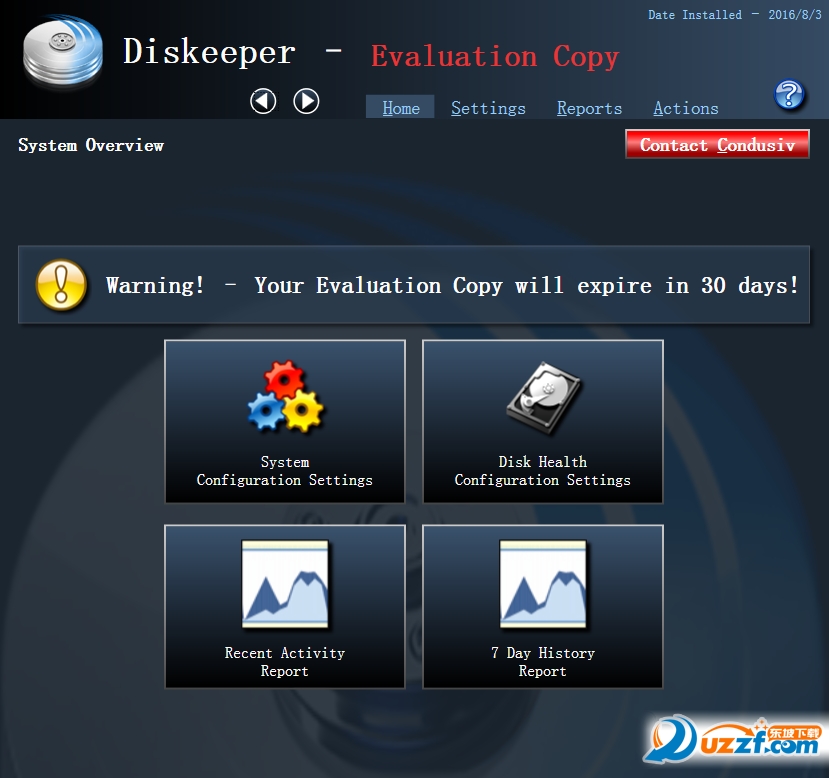
 speedtest網絡測速軟件1.8.156.1 單文件版
speedtest網絡測速軟件1.8.156.1 單文件版
 systemview通信系統仿真軟件5.0 免費版
systemview通信系統仿真軟件5.0 免費版
 Windows U-Finder2.1.4 廠商免費版
Windows U-Finder2.1.4 廠商免費版
 水星MWU300T WPS安裝程序1.0 官方安裝版
水星MWU300T WPS安裝程序1.0 官方安裝版
 綠聯HDMI矩陣 RS232上位機軟件1.10.01 綠色官方版
綠聯HDMI矩陣 RS232上位機軟件1.10.01 綠色官方版
 綠聯云智能云存儲pc版2.4.0.1915 一鍵安裝版
綠聯云智能云存儲pc版2.4.0.1915 一鍵安裝版
 cFosSpeed網絡流量優化軟件12.00.2512 免序列號去試用限制版
cFosSpeed網絡流量優化軟件12.00.2512 免序列號去試用限制版
 IP監測微信提醒工具(IPMonitor)2.0 免費版
IP監測微信提醒工具(IPMonitor)2.0 免費版
 新華三模擬器HCL2.1.2 最新版
新華三模擬器HCL2.1.2 最新版
 佛山職業技術學院校園網登錄軟件0.2 破解版
佛山職業技術學院校園網登錄軟件0.2 破解版
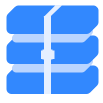 微信公眾號文章搜索導出助手1.5.8 免費破解版
微信公眾號文章搜索導出助手1.5.8 免費破解版
 局域網ip自動分配工具(運維/技術人員IP配置工具)1.1 單文件免費版
局域網ip自動分配工具(運維/技術人員IP配置工具)1.1 單文件免費版
 聯想網課助手2.1.2 中文免費版
聯想網課助手2.1.2 中文免費版
 Exchang恢復軟件(Shoviv Exchange Recovery Manager)19.11 英文特別版
Exchang恢復軟件(Shoviv Exchange Recovery Manager)19.11 英文特別版
 Win10熱點開機自啟工具1.0 中文免費版
Win10熱點開機自啟工具1.0 中文免費版
 HS8145C5獲取超級密碼工具集合3 in 1 中文免費版
HS8145C5獲取超級密碼工具集合3 in 1 中文免費版
 華為配置加解密工具1.0 中文免費版
華為配置加解密工具1.0 中文免費版
 華為ONT維修使能工具2.0 簡體中文免費版
華為ONT維修使能工具2.0 簡體中文免費版
 Misstar Tools小米路由器配置工具20170610 電腦免費版
Misstar Tools小米路由器配置工具20170610 電腦免費版
 h3c路由器配置工具1.0.0 中文免費版
h3c路由器配置工具1.0.0 中文免費版
 cry極速搶購助手淘寶
cry極速搶購助手淘寶
 騰訊微云pc版5.2.1185 官方最新版
騰訊微云pc版5.2.1185 官方最新版
 愛站工具包(愛站seo工具包)1.11.25.0 最新破解版
愛站工具包(愛站seo工具包)1.11.25.0 最新破解版
 電信寬帶上網助手9.5.2101.1318 官方版
電信寬帶上網助手9.5.2101.1318 官方版
 獵豹免費wifi電腦版5.1 校園版
獵豹免費wifi電腦版5.1 校園版
 聯想滑塊驗證助手1.1 單文件免費版
聯想滑塊驗證助手1.1 單文件免費版
 指定硬件廠商MAC地址生成工具1.0 中文免費版
指定硬件廠商MAC地址生成工具1.0 中文免費版
 ER系列路由器ISP數據庫文件1.6版本
ER系列路由器ISP數據庫文件1.6版本
 TP-LINK Web網管交換機客戶端應用程序1.0.3 官網免費版
TP-LINK Web網管交換機客戶端應用程序1.0.3 官網免費版
 華為配置加解密工具1.0 簡體中文版
華為配置加解密工具1.0 簡體中文版
 全新 NETGEAR 網件精靈2.4.62 官方中文版
全新 NETGEAR 網件精靈2.4.62 官方中文版
 360隨身wifi軟件pc端
360隨身wifi軟件pc端
 快牙電腦版2.8.0.0 官方最新版
快牙電腦版2.8.0.0 官方最新版
 愛微幫媒體版客戶端2.16 官方最新版
愛微幫媒體版客戶端2.16 官方最新版
 蒲公英WiFi電腦端2.0.3官方版
蒲公英WiFi電腦端2.0.3官方版
 WiFi共享大師3.0.0.6 官方最新版
WiFi共享大師3.0.0.6 官方最新版
 360三代搶票神器(360搶票王軟件)8.1.1.156官方正式版【2017】
360三代搶票神器(360搶票王軟件)8.1.1.156官方正式版【2017】
 青青草原WiFi電腦版5.2 免費版
青青草原WiFi電腦版5.2 免費版





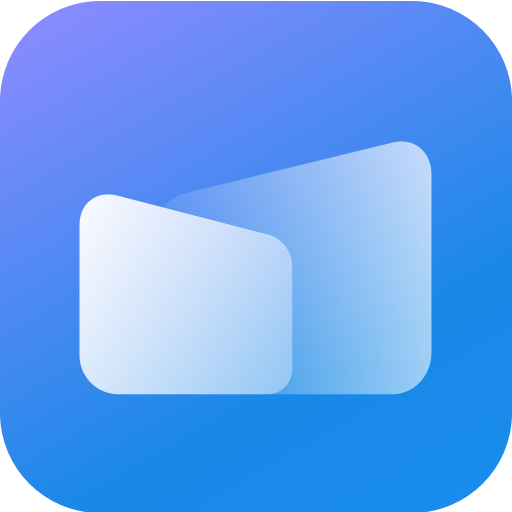 希沃傳屏電腦發送端1.1.3.1623 官方正版
希沃傳屏電腦發送端1.1.3.1623 官方正版 旺信win10版(阿里旺旺win10系統版)1.0 官方
旺信win10版(阿里旺旺win10系統版)1.0 官方 種子搜索神器(p2psearcher)7.0.8 綠色免安
種子搜索神器(p2psearcher)7.0.8 綠色免安 TFTP全自動智能路由刷固件軟件1.688 官網最
TFTP全自動智能路由刷固件軟件1.688 官網最 tcpip調試軟件(TCP調試助手)1.9 綠色版【兼
tcpip調試軟件(TCP調試助手)1.9 綠色版【兼 IP管理專家(局域網管理工具)V4.0 簡體中文版
IP管理專家(局域網管理工具)V4.0 簡體中文版 backtrack3下載bt3 u盤版下載
backtrack3下載bt3 u盤版下載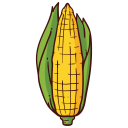 懶人生活必備神器1.0 免費最新版 【2015】
懶人生活必備神器1.0 免費最新版 【2015】